Ταχύτητα διαδικτύου σύνδεσης στο διαδίκτυο. Πώς να μάθετε την ταχύτητα της σύνδεσης στο Internet - Επανεξέταση των καλύτερων υπηρεσιών
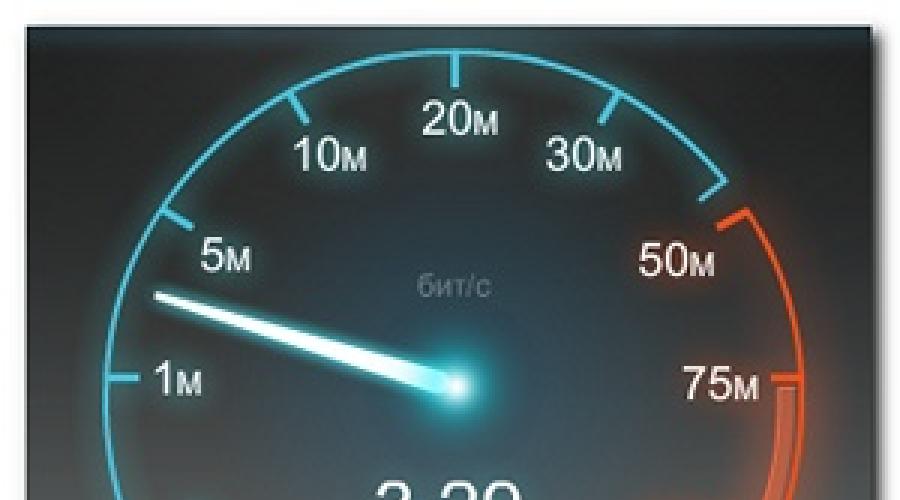
Διαβάστε επίσης
Γεια σας, αναγνώστες ιστοσελίδων Μαθήματα. Σήμερα θα ασχοληθούμε με τη λαϊκή ερώτηση " Πώς να μετρήσετε σωστά την ταχύτητα της σύνδεσης στο Internet;»Όλοι οι ενδιαφέροντοιοι να γνωρίζουμε αν παίρνουμε αυτά τα megabits ανά δευτερόλεπτο για τα οποία πληρώθηκαν και γιατί μερικές φορές αρχεία ή τοποθεσίες φορτώνονται καλά ...
Σε αυτή την κατηγορία πληροφορικής θα χρησιμοποιήσετε τις γνώσεις που αποκτήθηκαν στα προηγούμενα δύο μαθήματα: "" και ""
Φυσικά, θα θέλατε να πατήσετε ένα κουμπί και να μάθετε γρήγορα την ταχύτητά σας ... Έτσι μπορείτε επίσης, αλλά η ακρίβεια θα είναι χαμηλή. Επιπλέον, πρέπει να λάβουμε υπόψη ορισμένους παράγοντες που επηρεάζουν τον ρυθμό μεταφοράς δεδομένων και από το αποτέλεσμα της δοκιμής του.
Το μάθημα είναι μεγάλο, αν χρειαστεί να βρείτε κάτι συγκεκριμένο, μπορείτε να χρησιμοποιήσετε το περιεχόμενο:
Τι επηρεάζει την ταχύτητα του Διαδικτύου;
Για να ξεκινήσετε, θα ασχοληθούμε με το τι μπορεί να επηρεάσει την ποιότητα της μέτρησης της ταχύτητας της σύνδεσης στο Internet. Και υπάρχουν πολλοί τέτοιοι παράγοντες:
- ΤαχύτηταΜε την οποία συνδέεστε με τον έλεγχο της ταχύτητας του Internet (Εδώ μπορείτε να αποδώσετε την ταχύτητα πρόσβασης στον ιστότοπο από τον οποίο κατεβάσετε οτιδήποτε)
- Ταχύτητα και ρυθμίσειςΕάν ο υπολογιστής σας είναι συνδεδεμένος σε ένα τοπικό δίκτυο μέσω αυτού
- Εργαζόμενος Στον υπολογιστή κατά τη στιγμή της επαλήθευσης
- Antivirus και τείχη προστασίαςΕργασία στο παρασκήνιο
- Ρυθμίσεις υπολογιστών και λειτουργικού συστήματος
Στις περισσότερες περιπτώσεις, το πιο σημαντικό πράγμα σε αυτή τη λίστα θα είναι το πρώτο σημείο - η ταχύτητα του διακομιστή. Ας δώσουμε μερικά οπτικά παραδείγματα.
Παράδειγμα 1.
Εάν συνδέσετε τον υπολογιστή σας στο τοπικό δίκτυο χρησιμοποιώντας ένα καλώδιο (στριμμένο ζευγάρι), τότε Η ταχύτητα σύνδεσης με έναν άλλο υπολογιστή στο ίδιο δίκτυο (στην πόλη σας) θα είναι πολύ μεγάλη, για παράδειγμα, 70 Mbps
.
Παράδειγμα 2.
Τώρα ας μετρήσουμε την ταχύτητα μεταξύ του υπολογιστή σας και με κάποιο τρόπο διακομιστή στο άλλο άκρο της χώρας. Ίσως να πάρουμε 20 Mbps
.
Παράδειγμα 3.
Φανταστείτε ότι και οι 800 μόνιμοι αναγνώστες των μαθήματα πληροφορικής ήταν συνδεδεμένοι σε αυτόν τον διακομιστή ταυτόχρονα και άρχισαν να κατεβάζουν διαφορετικά αρχεία. Ταχύτητα επικοινωνίας με ένα διακομιστή που έχετε κατεβάσει θα μειωθεί και για εσάς θα είναι, για παράδειγμα, 3 Mbps
.
Παράδειγμα 4.
Τώρα ας προσπαθήσουμε να κατεβάσετε το αρχείο από το διακομιστή σε άλλη χώρα, για παράδειγμα, στην Αυστραλία, παίρνουμε λιγότερα 1 Mbps!
Τώρα, νομίζω ότι είναι σαφές ότι η μετρούμενη ταχύτητα εξαρτάται από τον διακομιστή που έχετε επιλέξει να ελέγξετε: επηρεάζει τη θέση του, η μέγιστη ταχύτητα και το φόρτο εργασίας του. Δηλαδή, πρέπει να καταλάβετε ότι:
Η ταχύτητα όλων των διακομιστών (που περιέχουν ιστοσελίδες και αρχεία) είναι διαφορετική και εξαρτάται από τα χαρακτηριστικά αυτών των διακομιστών.
Το ίδιο ισχύει και για άλλα αντικείμενα (για παράδειγμα, η ταχύτητα σύνδεσης θα είναι διαφορετική όταν συνδέεται απευθείας στο δίκτυο ή μέσω του δρομολογητή και θα εξαρτηθεί επίσης από τα χαρακτηριστικά αυτού του δρομολογητή).
Πώς να βελτιώσετε την ακρίβεια ελέγχου
Αυτά τα στοιχεία είναι επιθυμητά για να εκτελέσετε εάν θέλετε να πάρετε το πιο ακριβές αποτέλεσμα του ελέγχου της ταχύτητας της σύνδεσης στο Internet. Εάν είστε αρκετοί για να είστε κατά προσέγγιση μετρήσεις, μπορείτε να μεταβείτε στην επόμενη ενότητα του μαθήματος.
- Συνδέστε το καλώδιο δικτύου απευθείας στον υπολογιστή. (σε )
- Κλείστε όλα τα προγράμματαεκτός από το πρόγραμμα περιήγησης (στο οποίο πρέπει να παραμείνει μια διάταξη με αυτό το μάθημα πληροφορικής)
- Σταματήστε τα προγράμματα που εκτελούν λήψεις στο παρασκήνιο (Οι πελάτες του Torrent, οι διαχειριστές λήψης κλπ.), Εκτός από εκείνους που επιλέξατε να δοκιμάσετε την ταχύτητα του Διαδικτύου
- Απενεργοποιήστε προσωρινά το antivirus (μην ξεχάσετε να το ενεργοποιήσετε), επειδή Σε ορισμένες περιπτώσεις, μπορεί να επηρεάσει τις ηλεκτρονικές δοκιμές.
- Εκτελέστε τον διαχειριστή εργασιών (ταυτόχρονα χτυπά τα πλήκτρα CTRL + SHIFT + και μεταβείτε στην καρτέλα "Δίκτυο". Βεβαιωθείτε ότι το δίκτυο δεν έχει φορτωθεί ("χρησιμοποιώντας το δίκτυο" πρέπει να είναι μικρότερο από 1%). Εάν το δίκτυο χρησιμοποιείται ενεργά, ενημερώνεται μια ενημέρωση οποιουδήποτε προγράμματος ή παραθύρων. Σε αυτή την περίπτωση, περιμένετε τις λήψεις ή επανεκκινήστε τον υπολογιστή.

Χρησιμοποιώντας το δίκτυο στον διαχειριστή εργασιών (Green Line Jump - η διαδικασία ελέγχου της ταχύτητας της σύνδεσης στο Internet)
Επιπλέον, το καθένα Η μέτρηση πρέπει να περάσετε αρκετές φορέςΓια τη βελτίωση της ακρίβειας των δοκιμών.
Πώς να μετρήσετε την ταχύτητα της σύνδεσης στο Internet
Υπάρχουν διάφοροι τρόποι μέτρησης της ταχύτητας της σύνδεσης στο Internet. Θεωρούν ότι ανεβαίνουν την πολυπλοκότητα της χρήσης.
- Online Υπηρεσίες
Δεδομένου ότι είμαστε στο επίπεδο του "νεοεισερχόμενου", τότε εξετάστε λεπτομερώς τον πρώτο τρόπο, και για έμπειρους χρήστες, θα περιγράψω συνοπτικά και τα υπόλοιπα δύο.
Μέθοδος 1. Μέτρηση της ταχύτητας χρησιμοποιώντας διαδικτυακές υπηρεσίες
Αυτό είναι Τον ευκολότερο τρόπο μέτρησης "Πατήστε ένα κουμπί και γρήγορα μάθετε". Η ακρίβεια είναι σχετική, αλλά η απλότητα προσελκύει. 🙂
Σημειώστε ότι Οι ηλεκτρονικές δοκιμές έχουν διαφορετική ακρίβεια.!
Θα σας πω μόνο τις πιο δημοφιλείς υπηρεσίες.
Speedtest.net
Ας ξεκινήσουμε από τον S. Η πιο δημοφιλής και ακριβέστερη ηλεκτρονική δοκιμή για τον έλεγχο της ταχύτητας του Διαδικτύου (Εκτός, δωρεάν). Σε αυτό, θα σταματήσω λεπτομερέστερα και θα συμβουλεύσω όλους τους αναγνώστες του ιστότοπου να αρχίσουν να χρησιμοποιούν αυτή τη μέθοδο.
Εδώ είναι μια σύντομη διδασκαλία:
2. Βρείτε το " Ελέγξτε"Και το πιέζετε:

Κάντε κλικ στο κουμπί Έναρξη ελέγχου.
3. Στο τέλος της δοκιμής, βλέπετε τρία αποτελέσματα:

Πρώτος αριθμός που σημειώνεται με τη λέξη "ping" (διαβάστε "ping") έχει σημειωθεί Χρόνος μεταφοράς πακέτου δικτύου. Όσο μικρότερος αυτός ο αριθμός, τόσο καλύτερη είναι η ποιότητα της ένωσης (κατά προτίμηση μικρότερη από 100 ms).
Δεύτερος αριθμός - Ταχύτητα παραλαβής δεδομένων. Είναι αυτό το ψηφίο ότι οι πάροχοι διαφημίζουν όταν είναι συνδεδεμένοι (είναι για αυτά τα megabits ανά δευτερόλεπτο, πληρώνετε τα ειλικρινά κερδισμένα ρούβλια / hryvnia / δολάρια / γιουάν 🙂).
Τρίτος αριθμός - Ταχύτητα μετάδοσης δεδομένων. Όπως μπορείτε να δείτε, μπορεί να είναι αισθητά μικρότερη από την ταχύτητα παραλαβής και ο πάροχος είναι σιωπηλός για αυτό (αλλά, στις περισσότερες περιπτώσεις, η μεγάλη εξερχόμενη ταχύτητα του Διαδικτύου είναι σπάνια απαιτείται).
Εάν θέλετε να μετρήσετε την ταχύτητα της σύνδεσης στο Internet με οποιαδήποτε συγκεκριμένη πόλη, επιλέξτε το στο χάρτη (όλες οι μεγάλες πόλεις του πλανήτη είναι διαθέσιμες) και κάντε ξανά ξανά το κουμπί Ελέγξτε ξανά.

Έτσι, μπορείτε να ελέγξετε τα παραδείγματα για τον εαυτό σας.
Ο δημιουργός του "SpeedTest" έχει μια άλλη ενδιαφέρουσα ηλεκτρονική υπηρεσία που ελέγχει Ποιότητα σύνδεσης στο Internethttp://pingtest.net/.
Στην κύρια ιστοσελίδα της εταιρείας, υπάρχουν ακόμα πολλές ενδιαφέρουσες ευκαιρίες για τη δοκιμή συνδέσεων δικτύου http://www.ookla.com/.
Άλλες υπηρεσίες Online Speed \u200b\u200bServices Internet
Η αρχή της λειτουργίας όλων των υπηρεσιών είναι η ίδια: πιέζεται το κουμπί, περίμενε, πήρε το ψηφίο ... αλλά τα αποτελέσματα είναι διαφορετικά.
2. Προσθήκη Αρκετές λήψεις από διαφορετικούς διακομιστές γρήγορου αρχείου, για παράδειγμα, αυτό (δοκιμαστικό αρχείο) και αυτό (διανομή Linux)
3. Δοκιμή στις ρυθμίσεις Μέγιστος αριθμός ρευμάτων(Τμήματα για λήψη)
4. Ακολουθήστε τη μέγιστη ταχύτηταΛήψεις αρχείων:

Η μέγιστη ταχύτητα που επιτεύχθηκε επισημαίνεται στην εικόνα ενός κόκκινου ορθογωνίου.
Ποια ταχύτητα χρειάζεται για τη λήψη ταινιών;
Μετρήστε την ταχύτητα μεταφοράς δεδομένων μέσω του Διαδικτύου που μάθαμε, τώρα ας δούμε πού μπορεί να εφαρμοστεί.
Ας υποθέσουμε ότι θέλουμε να κατεβάσετε Μεσαία ταινίαπου συνήθως παίρνει 1.4 gigabytes.. Υπολογίστε, σε διαφορετικές ταχύτητες:
- Ταχύτητα 100 kbit / s - Περίπου 32 ώρες (καλύτερα να μην περιμένετε μέχρι να φορτωθεί η ταινία χρησιμοποιώντας το κινητό Internet)
- Ταχύτητα 1 Mbps - 3 ώρες μια τέτοια ταινία θα φορτωθεί
- Ταχύτητα 3 Mbps - 1 ώρα λήψης
- Ταχύτητα 15 Mbps - Λιγότερο από 15 λεπτά για λήψη
- Ταχύτητα 50 Mbps - περίπου 4 λεπτά
- Ταχύτητα 100 Mbps - περίπου 2 λεπτά
Συγκρίνετε με το χρόνο Φόρτωση μουσικής (Για παράδειγμα, ένα αρχείο μορφής MP3 σε καλή ποιότητα, περίπου 10 MB):
- Ταχύτητα 100 kbit / s - Λιγότερο από 15 λεπτά λήψης
- Ταχύτητα 1 Mbps - 1,5 λεπτά λήψης
- Ταχύτητα 3 Mbps - 0,5 λεπτά
Θα πρέπει να θυμόμαστε ότι υπάρχει εγγυημένη ταχύτητα και ταχύτητα NegarAntraplated από τον πάροχο (το ασχολήθηκαν σε μια τάξη πληροφορικής).
Αποτέλεσμα
Έτσι, σήμερα μάθαμε πώς να ελέγξουμε την ταχύτητα του Διαδικτύου (ενώσεις στο Διαδίκτυο) με τρεις τρόπους. Έμαθα ότι εκτός από την ταχύτητα, πρέπει να ληφθεί υπόψη η ποιότητα της σύνδεσης, η οποία δείχνει Ping (θα το καταλάβουμε ξεχωριστά). Και επίσης, εκτιμάται σαφώς ποια ταχύτητα θα επαρκεί για να φορτώσει την ταινία. Έτσι, ολοκληρώσαμε το θέμα των μονάδων ενημέρωσης των πληροφοριών και των ποσοστών μεταφοράς δεδομένων. Τι έπεται?
Έχετε μαντέψει; Φυσικά, δοκιμάστε! Αυτή τη φορά οι ερωτήσεις θα είναι λίγο, αλλά συμβουλεύουν να ξαναδιαβάσετε (συμπεριλαμβανομένου αυτού). Αν είστε έτοιμοι, τότε
Το αντίγραφο απαγορεύεταιΑλλά μπορείτε να μοιραστείτε συνδέσμους.
Χαιρετισμούς σε σας, Αγαπητέ Site Αναγνώστες Blog! Μέχρι σήμερα, προκειμένου να ελέγξει την ταχύτητα του Διαδικτύου, δεν είναι απαραίτητο να είναι ένας προηγμένος σημαντικός γνώστης υψηλής τεχνολογίας. Αρκεί να χρησιμοποιήσετε την ηλεκτρονική υπηρεσία στην οποία μπορείτε να ορίσετε την ταχύτητα σύνδεσης του διαδικτύου απλά πατώντας το κουμπί. Τέτοιες υπηρεσίες στις οποίες επιθεωρείται η σύνδεση στο διαδίκτυο, επαρκής ποσότητα στο δίκτυο.
Ένας απλός χρήστης, κατά κανόνα, δεν συνδέει μια μεγάλη αξία της σύνδεσης στο Internet. Μεγάλο, το πιο σημαντικό είναι ότι τα απαραίτητα αρχεία (ταινίες, μουσική, έγγραφα κ.λπ.) αντλούνται και μεταφορτώνονται όσο το δυνατόν γρηγορότερα. Αλλά αν αρχίσουν να εμφανιστούν κάποιες καθυστερήσεις ή αποτυχίες στη σύνδεση στο Internet, ο καθένας από εμάς αρχίζει να είναι νευρικός.
Η ιδιαίτερη επιρροή των "στα νεύρα" έχει την απουσία ταχύτητας Internet αυτή τη στιγμή site ή blog (Αυτό είμαι για τον εαυτό μου και "η σύνδεση υψηλής ταχύτητας").
Φυσικά, ο ρυθμός μεταφοράς δεδομένων στο Διαδίκτυο εξαρτάται από πολλούς παράγοντες. Και όλες αυτές οι αποχρώσεις διαπραγματεύονται με τον πάροχο Διαδικτύου, με τους οποίους μια σύμβαση για την παροχή πρόσβασης στο δίκτυο. Ωστόσο, οι πάροχοι συχνά δεν πληρούν τις υποχρεώσεις τους και ο πραγματικός ρυθμός μεταφοράς δεδομένων αποδεικνύεται πολύ χαμηλότερος από ό, τι προβλέπεται στη σύμβαση. Και οι περισσότεροι χρήστες απλά δεν ξέρουν πώς να ελέγχουν τη σύνδεση στο διαδίκτυο ή μάλλον, την ταχύτητά του.
Αρχικά, για να περάσετε τη δοκιμή ταχύτητας Internet, απενεργοποιήστε όλα τα προγράμματα δικτύου (Antivirus, συμπεριλαμβανομένων). Ελέγξτε την κατάσταση της σύνδεσης δικτύου.
Κοιτάξτε τη δραστηριότητα του δικτύου.
Ο υπολογιστής μου – δίκτυο – Εμφανίζονται συνδέσεις δικτύου - Επιλέξτε κατάσταση Σύνδεση δικτύου εργασίας.

Αν στο παράθυρο κατάσταση Ενεργοποιήστε την ενεργή μετάδοση δεδομένων (οι ψηφιακές τιμές αλλάζουν γρήγορα), ελέγξτε αν όλα τα προγράμματα είναι απενεργοποιημένα. Εάν ναι, ίσως έχετε έναν ιό. Στη συνέχεια, αντιμετωπίζετε πρώτα τον υπολογιστή σας σε κάποιο πρόγραμμα προστασίας από ιούς ( Μπορείτε να χρησιμοποιήσετε δωρεάν antivirus).
Μετά από αυτές τις ενέργειες, η ταχύτητα του Διαδικτύου μπορεί να μετρηθεί στις ηλεκτρονικές υπηρεσίες που αναφέρονται παρακάτω.
Έλεγχος της ταχύτητας του Διαδικτύου στο Internet Yandex.
Ίσως η πιο δημοκρατική υπηρεσία Online Spartan, όπου μπορείτε να μετρήσετε την ταχύτητα του Διαδικτύου - Yandex Internet.
 Αλλά, παρά την απλότητα του, η δοκιμή ταχύτητας Yandex κάνει πολύ πρωτότυπο και αποτελεσματικά. Αρκεί να πάτε στην υπηρεσία του για να ελέγξετε την ταχύτητα του Διαδικτύου - το Yandex θα καθορίσει αμέσως τη διεύθυνση IP, το πρόγραμμα περιήγησης, την επέκταση της οθόνης του υπολογιστή σας και από ποια περιοχή είστε.
Αλλά, παρά την απλότητα του, η δοκιμή ταχύτητας Yandex κάνει πολύ πρωτότυπο και αποτελεσματικά. Αρκεί να πάτε στην υπηρεσία του για να ελέγξετε την ταχύτητα του Διαδικτύου - το Yandex θα καθορίσει αμέσως τη διεύθυνση IP, το πρόγραμμα περιήγησης, την επέκταση της οθόνης του υπολογιστή σας και από ποια περιοχή είστε.
Επιπλέον, για να μετρήσετε την ταχύτητα Internet στο Yandex, κάντε κλικ στο κουμπί "Γραμμή" και μετά την ολοκλήρωση της δοκιμής σύνδεσης στο Internet, μπορείτε να δείτε λεπτομερείς πληροφορίες. Όπου θα υποδειχθεί η ταχύτητα λήψης και η ταχύτητα. Και στη μνήμη, όταν δοκιμάζεται η ταχύτητα του Internet, μπορείτε να πάρετε τον κώδικα HTML του banner για να το τοποθετήσετε στο ιστολόγιό σας ή στο ιστότοπό σας.
Πώς να καθορίσετε την ταχύτητα σύνδεσης της υπηρεσίας Internet SpeedTest.net
Αυτή είναι μια από τις πιο δημοφιλείς ηλεκτρονικές υπηρεσίες στις οποίες για τη μέτρηση της ταχύτητας του Διαδικτύου σε πολλούς θα είναι απλά ωραία. Η υπηρεσία που προωθείται στο Runet έχει έναν ελκυστικό σχεδιασμό και ελέγχει την ταχύτητα του Διαδικτύου σε αυτόν τον πόρο - μια ευχαρίστηση. Μετά τη μέτρηση και η ταχύτητα της ταχύτητας σύνδεσης στο Internet, η Speedtest αντιπροσωπεύει μια αναφορά ως ένα banner, το οποίο υποδεικνύει τα δεδομένα ταχύτητας λήψης από το δίκτυο και τα δεδομένα μετάδοσης που προέρχονται από τον υπολογιστή του χρήστη.

Όπως και στην Ynesska, αυτό το banner μπορεί να τοποθετηθεί στον ιστότοπό της ή στο blog του. Επιπλέον, στην ηλεκτρονική υπηρεσία, μπορείτε να πάρετε το SpeedTest Mini SpeedTest Mini Module Script και να το εγκαταστήσετε στον ιστότοπό σας ή στο ιστολόγιό σας. Στη συνέχεια, ο καθένας μπορεί να μετρήσει την ταχύτητα του διαδικτύου απευθείας στον ιστότοπό σας. Και ίσως το πιο ελκυστικό προϊόν SpeedTest Mobile. Αυτή είναι μια αίτηση για κινητές συσκευές, τρέχοντας το Android και το iOS.
Δοκιμή Internet για ταχύτητα ταχύτητας ταχύτητας

Το διάγραμμα στην ντροπή είναι απλή: Ενεργοποιήστε το χρονοδιακόπτη και φορτώστε το αρχείο στο διακομιστή. Στη συνέχεια, από εκεί το ληφθέν αρχείο. Ο χρόνος λήψης και η εκφόρτωση λήψης χωρίζεται στο αρχείο. Το αποτέλεσμα θα εμφανίσει την ταχύτητα του Διαδικτύκου μας.
Φυσικά, κανείς δεν χρησιμοποιεί το χρονόμετρο τώρα. Για να το κάνετε αυτό, το δίκτυο διαθέτει μια ολόκληρη δέσμη ηλεκτρονικών υπηρεσιών για τον έλεγχο της ταχύτητας του Διαδικτύου.

Αλλά εδώ υπάρχουν ορισμένες αποχρώσεις που πρέπει να ληφθούν υπόψη. Συγκεκριμένα: η απόσταση από το διακομιστή στο οποίο πραγματικά θα στείλουμε το αρχείο μας. Το γεγονός είναι ότι ο μακρύτερος αυτός ο διακομιστής είναι γεωγραφικά, όσο περισσότερο το σήμα θα ρέει. Επομένως, η ταχύτητα του Διαδικτύου (στη Γενική μας Κατανόηση) θα είναι διαφορετική. Συνιστώ πριν από τη δοκιμή, είναι ξεκάθαρο για τον εαυτό σας να καθορίσετε τι ακριβώς και ποια παράμετρο θέλετε να μετρήσετε.

- Ping (ping) Αυτό είναι ένα χρονικό διάστημα για το οποίο ένα πακέτο σήματος στο διαδίκτυο εκτελείται από τον υπολογιστή σας στο διακομιστή και επιστρέφει. Γιατί να μετρήσετε το ping; Θεωρητικά, το Ping δείχνει το μέγιστο ποσοστό μετάδοσης σήματος που μπορεί να ληφθεί σε αυτή την περίπτωση. Με άλλα λόγια, εμφανίζεται η μέγιστη δυνατή ταχύτητα του διαδικτύου σας κατά τη μετάδοση πληροφοριών σε έναν συγκεκριμένο διακομιστή. Επομένως, τόσο μικρότερη είναι αυτή η ένδειξη (κάτω από το ping), τόσο το καλύτερο.
- Ταχύτητα λήψης αρχείου. Εμφανίζει τον χρόνο που δαπανάται για τη μεταφορά δεδομένων στο διακομιστή.
- Λήψη ταχύτητας ταχύτητας (εκφόρτωσης). Εμφανίζει τον χρόνο που απαιτείται για τη λήψη του αρχείου.
Είναι απαραίτητο να ληφθεί υπόψη μια πολύ σημαντική απόχρωση: η ταχύτητα λήψης μπορεί να είναι πολύ διαφορετική από την ταχύτητα εκφόρτωσης του αρχείου. Εξαρτάται, πρώτα απ 'όλα, από τον πάροχο σας. Και ποιο είδος διαδικτύου χρησιμοποιεί.
Για αναφορά. Υπάρχουν δύο κύριοι τύποι: συμμετρικό internet και ασυμμετρικό διαδίκτυο. Στο συμμετρικό Internet, ο ρυθμός μεταφοράς δεδομένων στον διακομιστή είναι ίσο με την ταχύτητα λήψης δεδομένων από το διακομιστή. Στο ασύμμετρο, ο ρυθμός μεταφοράς και οι πληροφορίες ενδέχεται να είναι διαφορετικές. Κατά κανόνα, το ασύμμετρο διαδίκτυο ασκείται ευρέως κινητές και δορυφορικούς παρόχους. Όταν, για παράδειγμα, το αρχείο μπορείτε να κατεβάσετε στην "κανονική" ταχύτητα και τι θα σας στείλει να "περιμένετε μισή μέρα".
- Απόσταση από τον διακομιστή δοκιμής (στην ιδέα του πιο κοντά το καλύτερο)
- Ping (το λιγότερο καλύτερο)
- Ταχύτητα λήψης αρχείου (το ταχύτερο το καλύτερο)
- Ταχύτητα λήψης αρχείου (το λιγότερο καλύτερα)
Για να αντιμετωπίσετε πώς να ελέγξετε την ταχύτητα του Διαδικτύου, είναι εξαιρετικά απαραίτητο. Αιτία - Αργή τοποθεσία φόρτωσης ή επιθυμία να βεβαιωθείτε ότι τα δεδομένα που αναφέρονται από τον πάροχο αυτών των δεικτών. Τα δεδομένα που παρουσιάζονται παρακάτω θα βοηθήσουν τους χρήστες να βοηθήσουν στην αντιμετώπιση της εργασίας.
Πριν αρχίσετε να ελέγχετε την ταχύτητα του Internet, πρέπει να εξοικειωθείτε με πολλά προπαρασκευαστικά στάδια που διευκολύνουν την κατανόηση της διαδικασίας.
Όροι που χρησιμοποιούνται
Εργασία με διαφορετικές υπηρεσίες και προγράμματα, ο χρήστης αντιμετωπίζει λέξεις, η αξία των οποίων μπορεί να είναι άγνωστη ή ακατανόητη. Διαχωρίζει θα συζητηθεί παρακάτω:

Προετοιμασία της συσκευής
Η συσκευή από την οποία θα δοκιμαστεί η ταχύτητα του Διαδικτύου απαιτεί ένα μικρό προκαταρκτικό παρασκεύασμα. Θα πρέπει να σημειωθεί ότι η ταχύτητα όταν η σύνδεση από μόντεμ και δρομολογητές (δρομολογητές) είναι σημαντικά χαμηλότερος από την ένωση του σπιτιού (καλώδιο). Τι πρέπει να κάνετε:
- Συνδεθείτε στο δίκτυο από τη συσκευή στην οποία θα διεξαχθεί ο έλεγχος. Εάν ένας άλλος εξοπλισμός είναι συνδεδεμένος στην πηγή σήματος, προ-απενεργοποιήστε τους από το δίκτυο.
- Κλείστε τα προγράμματα που μπορούν να επηρεάσουν το αποτέλεσμα: Ο πελάτης του Torrent ή το πρόγραμμα περιήγησης με ανοιχτές καρτέλες, άλλα.
- Κατά τον έλεγχο μέσω διαδικτυακών πόρων, απενεργοποιήστε τις επεκτάσεις στο πρόγραμμα περιήγησης, συμπεριλαμβανομένου του αποκλεισμού διαφημίσεων.
Η μέτρηση ταχύτητας διατίθεται με Wi-Fi, αλλά οι πληροφορίες ενδέχεται να είναι ανακριβείς.
Ενσωματωμένα κεφάλαια
Αυτή η μέθοδος είναι αρκετά απλή και προσβάσιμη για να ελέγξετε την ταχύτητα του διαδικτύου στα Windows 7 ή στα Windows 10, ενώ η ίδια η διαδικασία δεν εξαρτάται από το λειτουργικό σύστημα. Εκτελέστε τα εξής:
- Ανοίξτε το κέντρο ελέγχου "δικτύου και κοινής πρόσβασης" κάνοντας κλικ στο αριστερό πλήκτρο του ποντικιού στο εικονίδιο δικτύου στη γραμμή εργασιών.

- Βρείτε μια ενεργή σύνδεση στο Internet μεταξύ των διαθέσιμων και κάντε κλικ σε αυτό.
- Στο παράθυρο που εμφανίζεται, οι ιδιότητες σύνδεσης στο Internet θα περιέχονται για να δείτε την ταχύτητα κατά προσέγγιση.

Αυτή η μέθοδος χαρακτηρίζεται από σοβαρή ανακρίβεια. Βοηθά να μάθετε τη μεγαλύτερη ταχύτητα του Διαδικτύου, αλλά μπορεί να δώσει υπερβολικά δεδομένα. Συχνά υπάρχουν περιπτώσεις όταν με ταχύτητα 1 MB / s και λιγότερο εμφανίζονται τιμές 15 ή περισσότερων MB / s.
Ελέγξτε την ηλεκτρονική υπηρεσία
Μια απλή επιλογή, πώς να μάθετε και να ελέγξετε την ταχύτητα του Διαδικτύου σε έναν υπολογιστή - ειδικές τοποθεσίες είναι ειδικά σχεδιασμένες για αυτό. Με τη βοήθειά τους, η ταχύτητα του Wi-Fi και οποιαδήποτε άλλη σύνδεση μετράται. Το καλύτερο θα συζητηθεί παρακάτω.
Πριν ξεκινήσετε οποιαδήποτε επιταγή, πρέπει να αποσαφηνίσετε τους δείκτες ταχύτητας που παρέχονται επίσημα από τον πάροχο. Η γνώση αυτών των δεδομένων θα καταστεί σαφές πώς οι δηλωμένες τιμές αντιστοιχούν στην πραγματικότητα.
Το "SpeedTest" είναι ένας από τους δημοφιλείς ελέγχους διαδικτύου και δοκιμής δοκιμής, το οποίο είναι αρκετά απλό για αυτό.

- Πηγαίνετε στην επίσημη ιστοσελίδα της υπηρεσίας.
- Πατήστε το κουμπί "Έναρξη δοκιμής".
- Μετά από αυτό, η υπηρεσία θα καθορίσει τους απαραίτητους δείκτες. Πρώτον, θα εμφανιστεί ping, τότε εισερχόμενες και εξερχόμενες ταχύτητες.
2ip.ru.
Μια απλούστερη υπηρεσία μέτρησης της ταχύτητας του Διαδικτύου που δημιουργήθηκε στη Ρωσία είναι 2ip.ru. Όταν επισκέπτεστε τον ιστότοπο, ορισμένοι δείκτες προσδιορίζονται αυτόματα, συμπεριλαμβανομένης της θέσης του χρήστη και του παρόχου. Για να βρείτε τις απαραίτητες πληροφορίες, μετακινηθείτε προς τα κάτω στη σελίδα προς τα κάτω και κάντε κλικ στο κουμπί "Έναρξη δοκιμής". Οι απαραίτητες πληροφορίες παρέχονται από τα αποτελέσματά του.
Pr-cy.ru.
Αυτός ο ιστότοπος προορίζεται για προγραμματιστές ιστού και εκείνους που επιθυμούν να ελέγξουν έναν συγκεκριμένο πόρο Διαδικτύου για σφάλματα και άλλες παραμέτρους. Ωστόσο, η μέτρηση της ταχύτητας του Διαδικτύου είναι επίσης δυνατή.

Για αυτό:
- Κάντε κλικ στο κουμπί "Έλεγχος ταχύτητας Internet".
- Στο παράθυρο που ανοίγει, επιλέξτε "Έναρξη της δοκιμής ταχύτητας Internet".
- Μετά την έξοδο, εμφανίζονται οι βασικές πληροφορίες που περιγράφονται σε προηγούμενα παραδείγματα.
Μέτρο διαδικτύου
Υπηρεσία από το Yandex, με το οποίο είναι δυνατό να δοκιμάσετε την ταχύτητα του Διαδικτύου. Για να το κάνετε αυτό, απλά πηγαίνετε στη σελίδα του και κάντε κλικ στο κουμπί "Μέτρο". Εκτός από τις πληροφορίες που περιγράφονται παραπάνω, εμφανίζονται πληροφορίες σχετικά με τον χρήστη, συμπεριλαμβανομένου του παρόχου, της διεύθυνσης IP και της θέσης.
Fast.com.
 Αυτή η υπηρεσία διαφέρει από όλα τα άλλα γεγονότα που ο χρήστης δεν χρειάζεται να πιέσει κανένα πλήκτρο ή να αναζητήσει δεδομένα μεταξύ άλλων πληροφοριών. Κατά το άνοιγμα της τοποθεσίας, θα ξεκινήσει αυτόματο έλεγχο του σήματος στο διαδίκτυο. Το παράθυρο εμφανίζει μεγάλους αριθμούς με τις απαραίτητες πληροφορίες.
Αυτή η υπηρεσία διαφέρει από όλα τα άλλα γεγονότα που ο χρήστης δεν χρειάζεται να πιέσει κανένα πλήκτρο ή να αναζητήσει δεδομένα μεταξύ άλλων πληροφοριών. Κατά το άνοιγμα της τοποθεσίας, θα ξεκινήσει αυτόματο έλεγχο του σήματος στο διαδίκτυο. Το παράθυρο εμφανίζει μεγάλους αριθμούς με τις απαραίτητες πληροφορίες.
Ροσέλη
Ο πόρος δημιουργείται ειδικά για τους χρήστες αυτής της εταιρείας. Για να επωφεληθείτε από αυτά, απλά μεταβείτε στον ιστότοπο και κάντε κλικ στο κουμπί "Έναρξη δοκιμής". Ο έλεγχος χρόνου δεν θα διαρκέσει περισσότερο από δύο λεπτά.
Αλλες υπηρεσίες
Υπάρχει ένας μεγάλος αριθμός άλλων ιστότοπων με τους οποίους ο δείκτης ταχύτητας ελέγχεται σε λειτουργία σε απευθείας σύνδεση. Οι τοποθεσίες που παρουσιάζονται παρακάτω είναι εξίσου αποτελεσματικοί, συνιστάται για χρήση:
- Speed.io.
- Speedmeter.de.
- Voiptest.org.
- Mainspy.ru.
Χρήση λογισμικού
 Δεδομένου ότι τα προβλήματα με το σήμα Διαδικτύου είναι σοβαροί, η χρήση ηλεκτρονικών υπηρεσιών μερικές φορές δεν δίνει αποτελέσματα: ο ιστότοπος, για παράδειγμα, δεν φορτώνεται. Στην περίπτωση αυτή, πρέπει να δοθεί προσοχή σε μεμονωμένες υπηρεσίες κοινής ωφέλειας στον υπολογιστή.
Δεδομένου ότι τα προβλήματα με το σήμα Διαδικτύου είναι σοβαροί, η χρήση ηλεκτρονικών υπηρεσιών μερικές φορές δεν δίνει αποτελέσματα: ο ιστότοπος, για παράδειγμα, δεν φορτώνεται. Στην περίπτωση αυτή, πρέπει να δοθεί προσοχή σε μεμονωμένες υπηρεσίες κοινής ωφέλειας στον υπολογιστή.
Torrent πελάτες
Ανεξάρτητα από το πόσο εκπληκτικό, αλλά χρησιμοποιώντας έναν πελάτη Torrent, είναι δυνατόν να προσδιοριστεί η ταχύτητα του Διαδικτύου σε ένα φορητό υπολογιστή ή υπολογιστή. Κατά τη διάρκεια της διαδικασίας λήψης, κάθε torrent ενημερώνει το όνομα του ονόματος, το πεδίο του αρχείου και τον όγκο της επεξεργασμένης κυκλοφορίας. Για να μάθετε πόσο γρήγορα το αρχείο μεταδίδεται - στο παράδειγμα του BitTorrent, αφήνεται κλικ σε μια συμβολοσειρά με τα ονόματα των στηλών που αναφέρονται παραπάνω. Στο παράθυρο που εμφανίζεται, τοποθετήστε ένα σημείο απέναντι από το στοιχείο "Λήψη", εάν δεν εμφανίζεται αμέσως και προβάλετε τις τιμές που λαμβάνονται.
Ειδικές επιχειρήσεις κοινής ωφέλειας
Εκτός από τις online υπηρεσίες, υπάρχουν προγράμματα για έναν υπολογιστή με τον οποίο δοκιμάζεται η σύνδεση στο Internet. Λειτουργεί με οποιοδήποτε είδος σύνδεσης: "Wi-Fi", δρομολογητής κλπ.
 Ένα από τα λίγα προγράμματα με μια φορητή έκδοση. Έχει ένα μικρό βάρος, παίρνει λίγο μέρος μετά την εγκατάσταση. Για να έχετε γρήγορα πρόσβαση στις λειτουργίες, το εικονίδιο χρησιμότητας προστίθεται στη γραμμή εργασιών. Για να λάβετε ακριβείς πληροφορίες σχετικά με τις ταχύτητες εισερχόμενων (DL) και των εξερχόμενων (UL), πρέπει να κάνετε κλικ σε αυτό το εικονίδιο.
Ένα από τα λίγα προγράμματα με μια φορητή έκδοση. Έχει ένα μικρό βάρος, παίρνει λίγο μέρος μετά την εγκατάσταση. Για να έχετε γρήγορα πρόσβαση στις λειτουργίες, το εικονίδιο χρησιμότητας προστίθεται στη γραμμή εργασιών. Για να λάβετε ακριβείς πληροφορίες σχετικά με τις ταχύτητες εισερχόμενων (DL) και των εξερχόμενων (UL), πρέπει να κάνετε κλικ σε αυτό το εικονίδιο.
Το δίκτυο έχει σημαντικό αριθμό άλλων, όχι λιγότερο αποτελεσματικά προγράμματα. Ο κατάλογος των πιο συνηθισμένων περιλαμβάνει τα εξής:
- Δοκιμή ταχύτητας LAN.
- Ταχύμετρο.
- Bwmeter.
συμπέρασμα
Με τη βοήθεια των κεφαλαίων που περιγράφονται παραπάνω, ο χρήστης έμαθε τον τρόπο προσδιορισμού της ταχύτητας του Διαδικτύου στον υπολογιστή, για να λάβετε πληροφορίες σχετικά με την τρέχουσα σύνδεση στο Internet στο σπίτι. Για να είναι ακριβείς οι πληροφορίες, πρέπει να χρησιμοποιήσετε αρκετές από τις παραπάνω μεθόδους.